How Can We Help?
Skapa aktiviteten Enhetsbaserad kvalitetsmetod
Den enhetsbaserade kvalitetsmetoden använder man när man ska göra en generell bedömning av olika lokaltyper.
Till exempel bedöms Alla konferensrum som en enhet, alla toaletter som en enhet och så vidare.
Gå till Inställningar → Aktiviteter. Klicka sedan på knappen Ny aktivitet
Du får då upp detta nästan tomma formulär
Välj Enhetsbaserad kvalitetsmetod
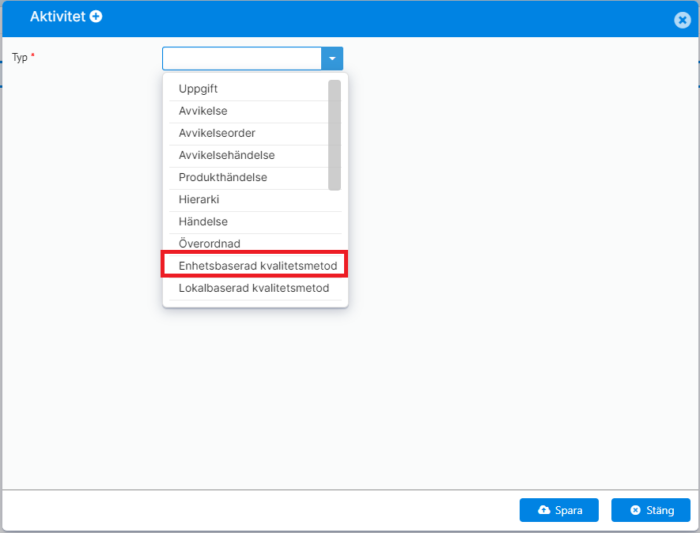
Fyll i Metodnamn: exempelvis företagsnamn följt av kvalitetsmetod: Avista kvalitetsmetod
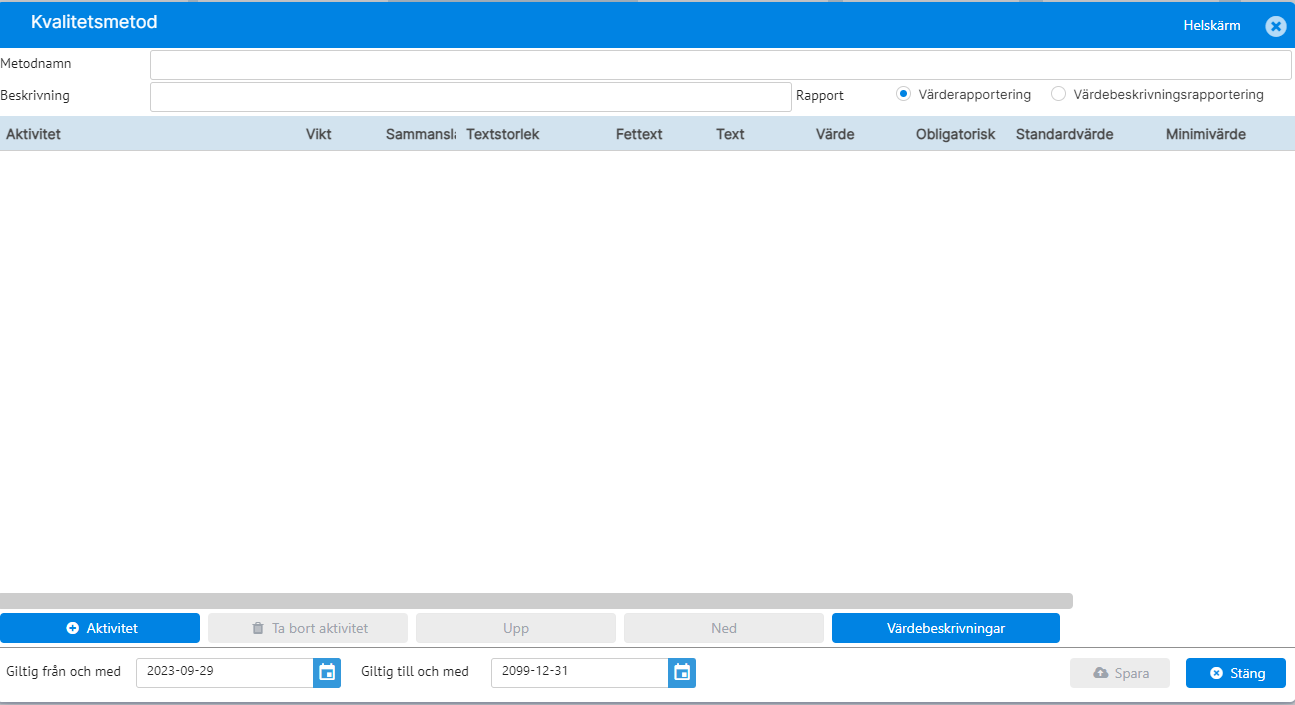
Lägg till Aktiviteter som lokaltyper och objektsgrupp
Klicka på knappen Ny aktivitet för att lägga till namn på lokaltyp och objektgrupp samt de kvalitets-parametrar som önskas.
Varje aktivitet namnsätts med egna kvalitetsparametrar. Det finns möjlighet att gruppera olika kvalitetsparametrar och få genomsnittet per kvalitetsparameter. Detta förklaras nedan.
I nedanstående exempel har tre olika lokaltyper lagts upp; kontor, konferens och kök. För varje lokaltyp finns fyra objektgrupper i form av väggar, tak, inventarier och golv.
Du kan flytta Upp eller Ned aktiviteter fr o m oktober 2023, förutsatt att metoden ännu inte tagits i bruk.
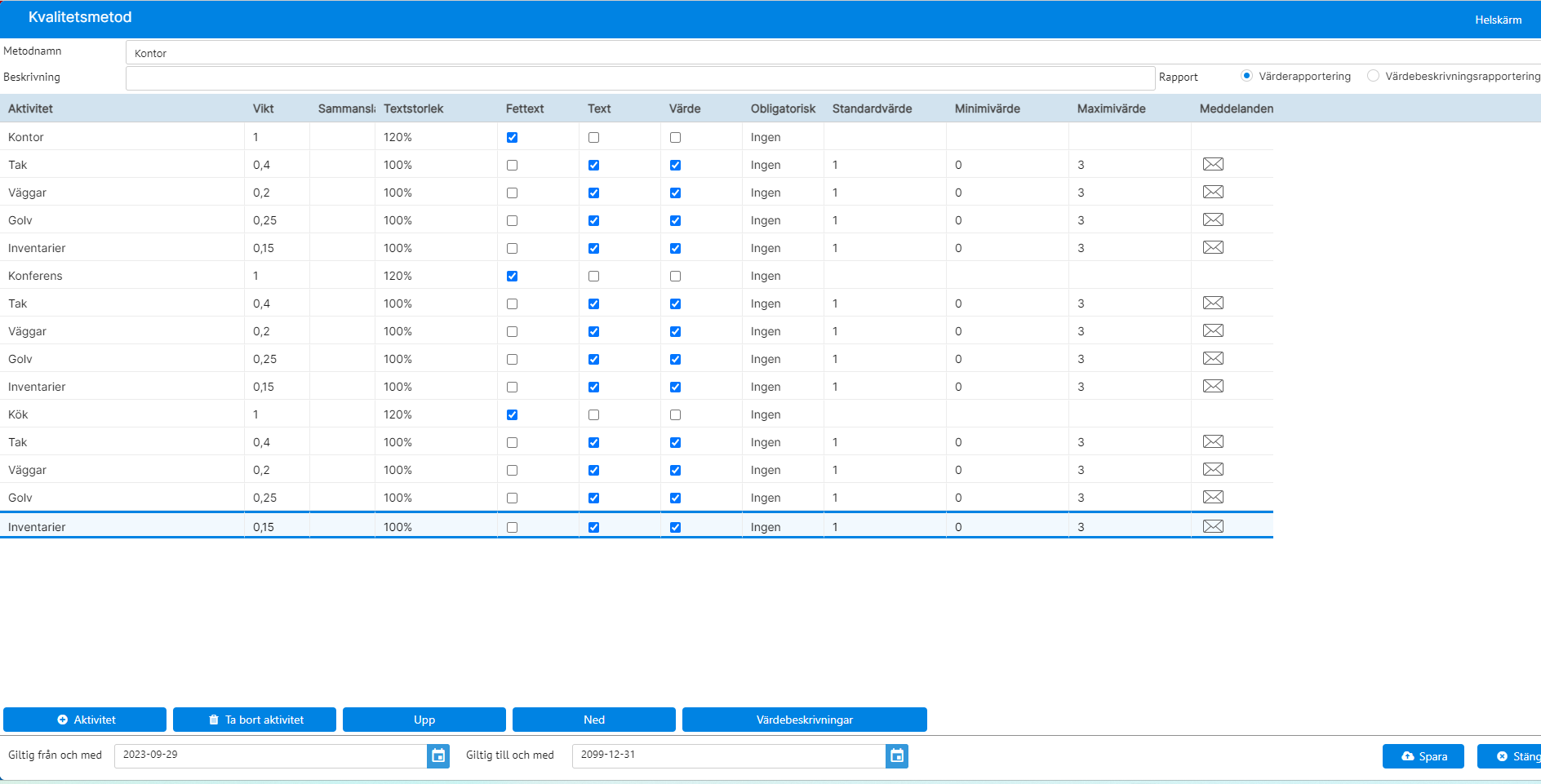
- Aktivitet Här anges namnet på en lokaltyp eller objektsgrupp. Namnet måste vara unikt.
- Vikt Viktningsvärde.
- Sammanslagningskod Varje objektsgrupp är en grupp för kvalitetsparametrar. Fyll i text eller siffror för de kvalitetsparametrar som skall slås samman för att räkna ut ett genomsnitt vid kontrollen. Resultatet räknas ut för aktiviteter med samma sammanslagningskod.
- Lokaltyp Här anges vilken lokaltyp om objektgruppen ska användas för
- Textstorlek Fontstorlek visas i slutrapporten för utskrift
- Fettext Om en aktivitet skall användas som rubrik behövs inte alternativet text, som då är lika med memo/kommentar.
- Text Text skall vara förbockad om kommentarer skall kunna göras
- Värde Värde ska vara förbockat om ett värde ska kunna anges.
- Obligatorisk Obligatorisk ska vara förbockad om en text eller värde måste anges.
- Standardvärde Är det värde som visas i mobila appen för kvalitetsparametern när värdet skall fyllas i.
Förslagsvis används det mest frekventa värdet som standardvärde. - Minimivärde Är det lägsta värdet som går att fylla i för kvalitetsparametern i mobila applikationen
- Maximivärde Är det högsta värdet som går att fylla i för kvalitetsparametern i mobila applikationen
- Meddelandesymbol Klicka på symbolen för meddelande för de aktiviteter som ska ha tillgång till ett urval av standardiserade
meddelanden. Meddelandena i sig är definierade i funktionen Inställningar → Standardtext. Se instruktion nedan.
Koppla fördefinierade kommentarer
Koppla fördefinierade kommentarer till de olika aktiviteterna. Längst till höger finns en symbol i form av ett kuvert.
Du kan behöva scrolla i sidled för att se detta. Klicka på kuvertet för att koppla en kommentar.
De meddelanden man kan välja mellan är fördefinierade i funktionen Inställningar → Standardtext. Det kan se ut så här:
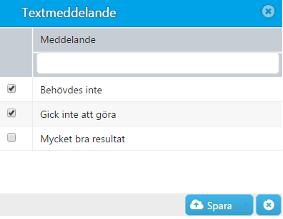
Markera de fördefinierade meddelanden som kan tänkas bli aktuella för aktiviteten i metoden.
Klicka på Spara när du valt meddelanden.
Klicka på Spara för att spara metoden.
Aktiviteterna som använder dessa meddelanden har kuvert med nedstoppat brev.
![]()
Välj Värde eller värdebeskrivning i rapporter
Du kan välja att visa värden eller beskrivningar vid rapporteringen. Markera radioknapp för det du väljer.
Valet påverkar hur rapporteringen sker i mobilerna.

Värden och Värdebeskrivningar
Värderapportering anges med siffror i kolumnen Värde och värdebeskrivningsrapportering anges med beskrivande text i kolumnen Förklaring.
Fyll i de kvalitetsnivåer som skall finnas i kvalitetsmetoden.
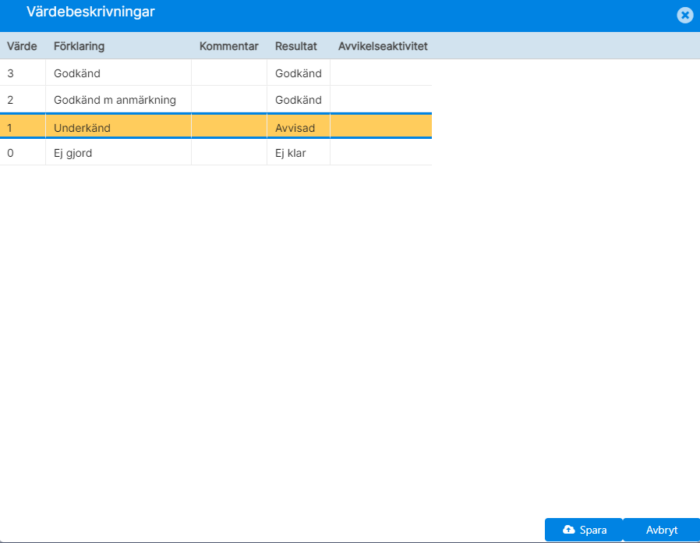
Kommentar kan vara frivillig eller obligatorisk.
Ange också vilket Resultat de olika nivåerna ska ge, använd alternativen i rullgardinsmenyn.
Klicka på Spara.
Spara
Ändring av en kvalitetsmetod
Ändringar kan ske i metoder som ännu inte tagits i bruk. Så fort en metod har kopplats till roll eller Avistaplats eller har utförts så blir den låst för ändringar.
Genom att kopiera en metod som tagits i bruk och därefter göra ändringar kan man kringgå den begränsningen.
![]()
Dubbletter av Lokaltyper
Fel som kan uppstå är att det finns dubbletter av lokaltyper. Det hindrar att man kan spara metoden.
Man kan sortera raderna och därmed lättare se vilka dubbletter som finns. Det kan vara en bra metod, men bara om det ska vara sorterat i alfabetisk ordning i slutresultatet

Bättre är att begränsa urvalet genom att ange ett värde i fältet för filtrering, då ser man lättare eventuella dubbletter. Ta bort filtreringen före du sparar metoden.
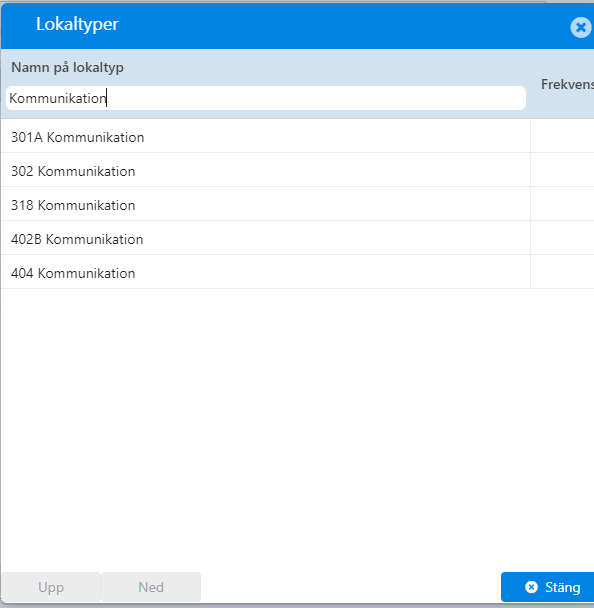
Fel ordning mellan Lokaltyper
Genom att markera den lokaltyp som ligger fel kan du flytta den Upp eller Ned med motsvarande knappar.

Lokaltyp saknas
Lägg till ny lokaltyp med knappen Lägg till och flytta den sedan dit där den ska vara med knappen Upp.

Lokaltyp är överflödig
Markera aktuell lokaltyp och ta bort den med knappen Ta bort.

